Hp vp15, vp17, vp19, FP1707, WF1907 Manual [es]
...Guía del usuario
Monitor LCD vp15
Monitor LCD vp17
Monitor LCD vp19
Monitor LCD FP1707
Monitor LCD WF1907
Monitor LCD w1707
Monitor LCD w1907
Monitor LCD w2007
Monitor LCD w2207
Monitor LCD w2216
Monitor LCD w2408
Las únicas garantías de los productos de Hewlett-Packard (HP) se estipulan en las declaraciones de garantía expresas que acompañan a los productos. Nada de lo mencionado aquí debe interpretarse como garantía adicional. HP no será responsable de los errores técnicos o editoriales ni de las omisiones que pueda contener el presente documento.
HP no asumirá responsabilidad alguna por la utilización o fiabilidad de su software en equipos no suministrados por HP.
Este documento contiene información propia protegida por derechos de autor. Ninguna parte de este documento puede ser fotocopiada, reproducida o traducida a otro idioma sin el consentimiento previo por escrito de HP.
Hewlett-Packard Company
10955 Tantau Avenue
Cupertino, California 95014-0770
EE. UU.
Copyright © 2006-2008 Hewlett-Packard Development Company, L.P.
Microsoft y Windows son marcas comerciales de Microsoft Corporation registradas en los EE.UU.
Adobe y Acrobat son marcas registradas de Adobe Systems Incorporated.
ENERGY STAR y el logotipo de ENERGY STAR son marcas registradas en Estados Unidos de la Agencia de Protección del Medio Ambiente de EE.UU.
Bluetooth es una marca comercial perteneciente a su propietario y utilizada por Hewlett-Packard Company bajo licencia.
HP defiende el uso legal de la tecnología y no respalda ni fomenta el uso de sus productos para fines distintos de los permitidos por la ley de propiedad intelectual.
La información contenida en este documento podrá cambiar sin previo aviso.

Convenios sobre anotaciones
La siguiente sección describe las convenciones sobre anotaciones utilizadas en este documento.
Notas, precauciones y advertencias
A través de esta guía, los bloques de texto pueden estar acompañados por un icono. Estos bloques son notas, precauciones y advertencias y se utilizan de la siguiente manera:
ÅADVERTENCIA:incluso la muerte. El texto resaltado así indica que no seguir las instrucciones puede producir lesiones personales o
ÄPRECAUCIÓN: El texto resaltado así indica que no seguir las instrucciones puede causar daños en el equipo o pérdida de información.
NOTA: Indica que hay información complementaria.
Guía del usuario |
iii |
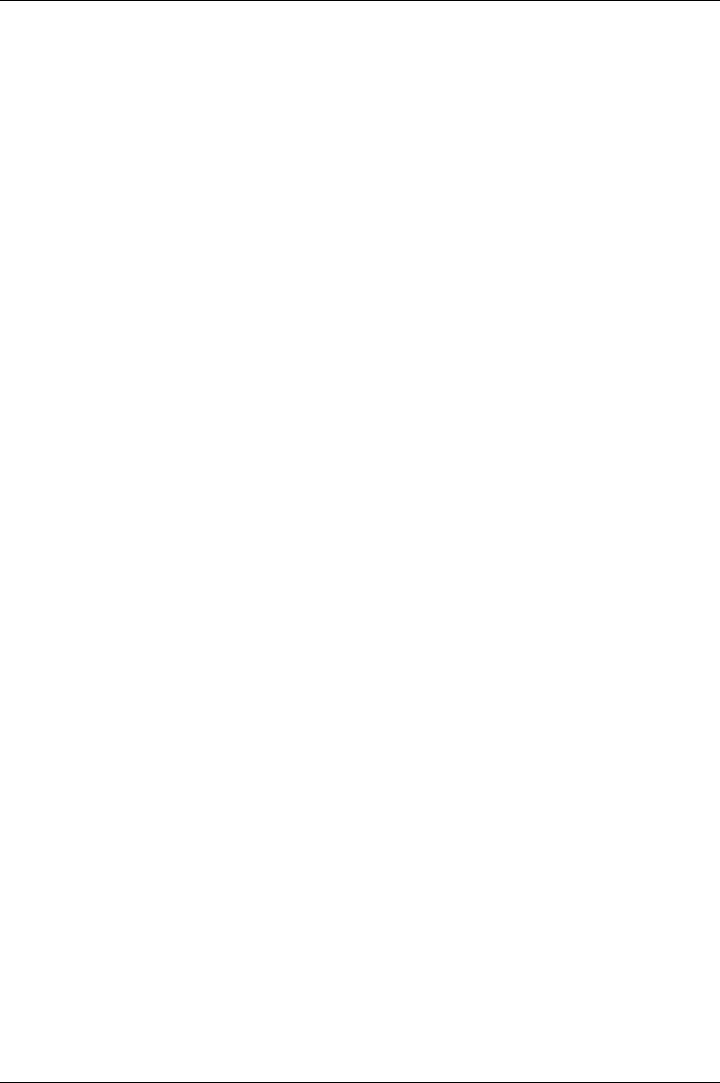
iv |
Guía del usuario |

Contenidos
Convenios sobre anotaciones . . . . . . . . . . . . . . . . . . . . . . . . . . . . . . . . . . . . . . . . . . . . . . . . iii Notas, precauciones y advertencias . . . . . . . . . . . . . . . . . . . . . . . . . . . . . . . . . . . . . . . . . iii
2 Contenidos
1 Características del producto
Monitores LCD de HP . . . . . . . . . . . . . . . . . . . . . . . . . . . . . . . . . . . . . . . . . . . . . . . . . . . . . 1–1 Características . . . . . . . . . . . . . . . . . . . . . . . . . . . . . . . . . . . . . . . . . . . . . . . . . . . . . . . 1–1 Diseños de base . . . . . . . . . . . . . . . . . . . . . . . . . . . . . . . . . . . . . . . . . . . . . . . . . . . . . . 1–2
2 Directrices de seguridad y mantenimiento
Información importante de seguridad . . . . . . . . . . . . . . . . . . . . . . . . . . . . . . . . . . . . . . . . . . 2–1 Precauciones de seguridad. . . . . . . . . . . . . . . . . . . . . . . . . . . . . . . . . . . . . . . . . . . . . . . 2–1 Directrices de mantenimiento . . . . . . . . . . . . . . . . . . . . . . . . . . . . . . . . . . . . . . . . . . . . . . . . 2–2 Limpieza del monitor. . . . . . . . . . . . . . . . . . . . . . . . . . . . . . . . . . . . . . . . . . . . . . . . . . . . . . 2–2
3 Instalación del monitor
Desembalaje del monitor. . . . . . . . . . . . . . . . . . . . . . . . . . . . . . . . . . . . . . . . . . . . . . . . . . . 3–1 Instalación del monitor . . . . . . . . . . . . . . . . . . . . . . . . . . . . . . . . . . . . . . . . . . . . . . . . . . . . 3–1 Instalación en un escritorio . . . . . . . . . . . . . . . . . . . . . . . . . . . . . . . . . . . . . . . . . . . . . . . 3–1 Abrir el monitor de doble bisagra . . . . . . . . . . . . . . . . . . . . . . . . . . . . . . . . . . . . . . . 3–2 Montaje de la base extensible. . . . . . . . . . . . . . . . . . . . . . . . . . . . . . . . . . . . . . . . . . 3–3 Montaje de la base de columna . . . . . . . . . . . . . . . . . . . . . . . . . . . . . . . . . . . . . . . . 3–3 Instalación del monitor en la pared (accesorio para montar no suministrado) . . . . . . . . . . . . 3–4 Preparación del monitor de doble bisagra para montarlo en la pared . . . . . . . . . . . . . . 3–4 Preparación del monitor de base extensible para montarlo en la pared . . . . . . . . . . . . . 3–5 Preparación del monitor de base de columna para montarlo en la pared . . . . . . . . . . . . 3–6 Volver a instalar el pedestal y la base de escritorio del monitor . . . . . . . . . . . . . . . . . . . 3–6 Conexión del cable VGA (analógico) o DVI-D (digital). . . . . . . . . . . . . . . . . . . . . . . . . . . . 3–7 Para conectar el cable VGA . . . . . . . . . . . . . . . . . . . . . . . . . . . . . . . . . . . . . . . . . . . 3–7 Para conectar el cable DVI-D. . . . . . . . . . . . . . . . . . . . . . . . . . . . . . . . . . . . . . . . . . . 3–7 Conexión de un cable HDMI . . . . . . . . . . . . . . . . . . . . . . . . . . . . . . . . . . . . . . . . . . . . . 3–7 Cables y adaptadores de audio y vídeo . . . . . . . . . . . . . . . . . . . . . . . . . . . . . . . . . . . . . 3–8 Conexión del cable de audio . . . . . . . . . . . . . . . . . . . . . . . . . . . . . . . . . . . . . . . . . . . . . 3–9 Conexión del cable USB . . . . . . . . . . . . . . . . . . . . . . . . . . . . . . . . . . . . . . . . . . . . . . . . 3–9 Conexión de dispositivos USB al monitor . . . . . . . . . . . . . . . . . . . . . . . . . . . . . . . . . . . . . 3–9 Conexión del cable de alimentación . . . . . . . . . . . . . . . . . . . . . . . . . . . . . . . . . . . . . . . 3–10 Organización de cables . . . . . . . . . . . . . . . . . . . . . . . . . . . . . . . . . . . . . . . . . . . . . . . 3–11
Ajuste de la inclinación . . . . . . . . . . . . . . . . . . . . . . . . . . . . . . . . . . . . . . . . . . . . . . . . . . . 3–12 Ajuste del giro (sólo en algunos modelos) . . . . . . . . . . . . . . . . . . . . . . . . . . . . . . . . . . . 3–13 Ajuste de la altura (sólo en algunos modelos) . . . . . . . . . . . . . . . . . . . . . . . . . . . . . . . . . 3–13 Ajuste del eje del monitor (sólo en algunos modelos) . . . . . . . . . . . . . . . . . . . . . . . . . . . . 3–14 Sensor de luz ambiental (sólo en algunos modelos) . . . . . . . . . . . . . . . . . . . . . . . . . . . . . . . 3–15 Alojamiento para el teclado. . . . . . . . . . . . . . . . . . . . . . . . . . . . . . . . . . . . . . . . . . . . . . . . 3–16
Guía del usuario |
v |
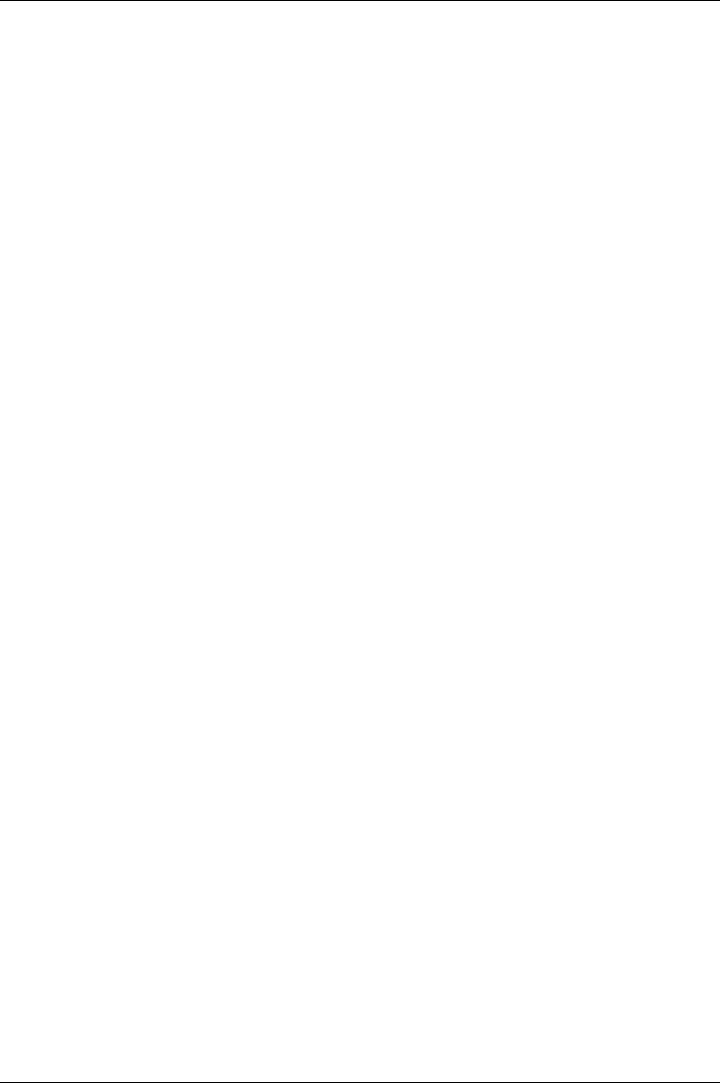
Contenidos
4 Operación del monitor
Utilidades y software del CD . . . . . . . . . . . . . . . . . . . . . . . . . . . . . . . . . . . . . . . . . . . . . . . . 4–1 Instalación de los controladores . . . . . . . . . . . . . . . . . . . . . . . . . . . . . . . . . . . . . . . . . . . 4–1 Descarga de controladores actualizados de Internet . . . . . . . . . . . . . . . . . . . . . . . . . . 4–1 Uso de la función de ajuste automático . . . . . . . . . . . . . . . . . . . . . . . . . . . . . . . . . . . . . . 4–1
Software My Display. . . . . . . . . . . . . . . . . . . . . . . . . . . . . . . . . . . . . . . . . . . . . . . . . . . . . . 4–2 Controles del panel frontal. . . . . . . . . . . . . . . . . . . . . . . . . . . . . . . . . . . . . . . . . . . . . . . . . . 4–3 Uso del menú en pantalla (OSD) . . . . . . . . . . . . . . . . . . . . . . . . . . . . . . . . . . . . . . . . . . . . . 4–3 Selecciones del menú OSD. . . . . . . . . . . . . . . . . . . . . . . . . . . . . . . . . . . . . . . . . . . . . . . 4–4 Elección de los conectores de entrada de vídeo . . . . . . . . . . . . . . . . . . . . . . . . . . . . . . . . . . . 4–8 Identificación de condiciones del monitor . . . . . . . . . . . . . . . . . . . . . . . . . . . . . . . . . . . . . . . 4–8 Ajuste de la calidad de la pantalla . . . . . . . . . . . . . . . . . . . . . . . . . . . . . . . . . . . . . . . . . . . . 4–8 Optimización de vídeo analógico . . . . . . . . . . . . . . . . . . . . . . . . . . . . . . . . . . . . . . . . . . 4–9 Función de Ahorro de energía . . . . . . . . . . . . . . . . . . . . . . . . . . . . . . . . . . . . . . . . . . . . . . . 4–9 Protección de Contenido Digital de Alta Anchura de Banda (HDCP) . . . . . . . . . . . . . . . . . . . . . 4–9
5 Cómo preparar el monitor para el transporte
Extracción de la base del monitor. . . . . . . . . . . . . . . . . . . . . . . . . . . . . . . . . . . . . . . . . . . . . 5–1 Extracción de la base extensible . . . . . . . . . . . . . . . . . . . . . . . . . . . . . . . . . . . . . . . . . . . 5–1 Extracción de la base de columna. . . . . . . . . . . . . . . . . . . . . . . . . . . . . . . . . . . . . . . . . . 5–2 Plegar el monitor de doble bisagra. . . . . . . . . . . . . . . . . . . . . . . . . . . . . . . . . . . . . . . . . . . . 5–3
A Resolución de problemas
Cómo resolver problemas comunes. . . . . . . . . . . . . . . . . . . . . . . . . . . . . . . . . . . . . . . . . . . . A–1 Asistencia de hp.com . . . . . . . . . . . . . . . . . . . . . . . . . . . . . . . . . . . . . . . . . . . . . . . . . . . . . A–2 Cómo prepararse para llamar a soporte técnico . . . . . . . . . . . . . . . . . . . . . . . . . . . . . . . . . . A–2 Cómo encontrar la etiqueta de clasificación . . . . . . . . . . . . . . . . . . . . . . . . . . . . . . . . . . . A–2
B Especificaciones técnicas
Monitores LCD de HP . . . . . . . . . . . . . . . . . . . . . . . . . . . . . . . . . . . . . . . . . . . . . . . . . . . . . B–1 Modos de vídeo preseleccionados . . . . . . . . . . . . . . . . . . . . . . . . . . . . . . . . . . . . . . . . . . . . B–7 Normas sobre píxeles y calidad de monitores LCD . . . . . . . . . . . . . . . . . . . . . . . . . . . . . . . . B–12 Requisitos del juego de cables de alimentación . . . . . . . . . . . . . . . . . . . . . . . . . . . . . . . . . . B–12
C Avisos de agencias reguladoras
Aviso de la Comisión Federal de Comunicaciones (FCC) de los EE.UU. . . . . . . . . . . . . . . . . . . C–1 Modificaciones . . . . . . . . . . . . . . . . . . . . . . . . . . . . . . . . . . . . . . . . . . . . . . . . . . . . . . . C–1 Cables. . . . . . . . . . . . . . . . . . . . . . . . . . . . . . . . . . . . . . . . . . . . . . . . . . . . . . . . . . . . . C–1
Declaración de conformidad de los productos marcados con el logotipo FCC, sólo para
Estados Unidos. . . . . . . . . . . . . . . . . . . . . . . . . . . . . . . . . . . . . . . . . . . . . . . . . . . . . . . . . . C–1 Desecho de materiales . . . . . . . . . . . . . . . . . . . . . . . . . . . . . . . . . . . . . . . . . . . . . . . . . . . . C–2 Aviso para Canadá . . . . . . . . . . . . . . . . . . . . . . . . . . . . . . . . . . . . . . . . . . . . . . . . . . . . . . C–2 Avis Canadien . . . . . . . . . . . . . . . . . . . . . . . . . . . . . . . . . . . . . . . . . . . . . . . . . . . . . . . . . . C–2 Aviso regulador para la Unión Europea . . . . . . . . . . . . . . . . . . . . . . . . . . . . . . . . . . . . . . . . C–2 Desecho de equipos por parte de los usuarios en hogares de la Unión Europea . . . . . . . . . . . . C–2 Aviso para Japón . . . . . . . . . . . . . . . . . . . . . . . . . . . . . . . . . . . . . . . . . . . . . . . . . . . . . . . . C–3 Aviso sobre el cable de alimentación japonés . . . . . . . . . . . . . . . . . . . . . . . . . . . . . . . . . . . . C–3 Declaración de contenido del material japonés . . . . . . . . . . . . . . . . . . . . . . . . . . . . . . . . . . . C–3
Aviso para Corea. . . . . . . . . . . . . . . . . . . . . . . . . . . . . . . . . . . . . . . . . . . . . . . . . . . . . . . . C–3 Cumplimiento EPA Energy Star®. . . . . . . . . . . . . . . . . . . . . . . . . . . . . . . . . . . . . . . . . . . . . . C–3
Programa de reciclaje de HP . . . . . . . . . . . . . . . . . . . . . . . . . . . . . . . . . . . . . . . . . . . . . . . . C–3
vi |
Guía del usuario |
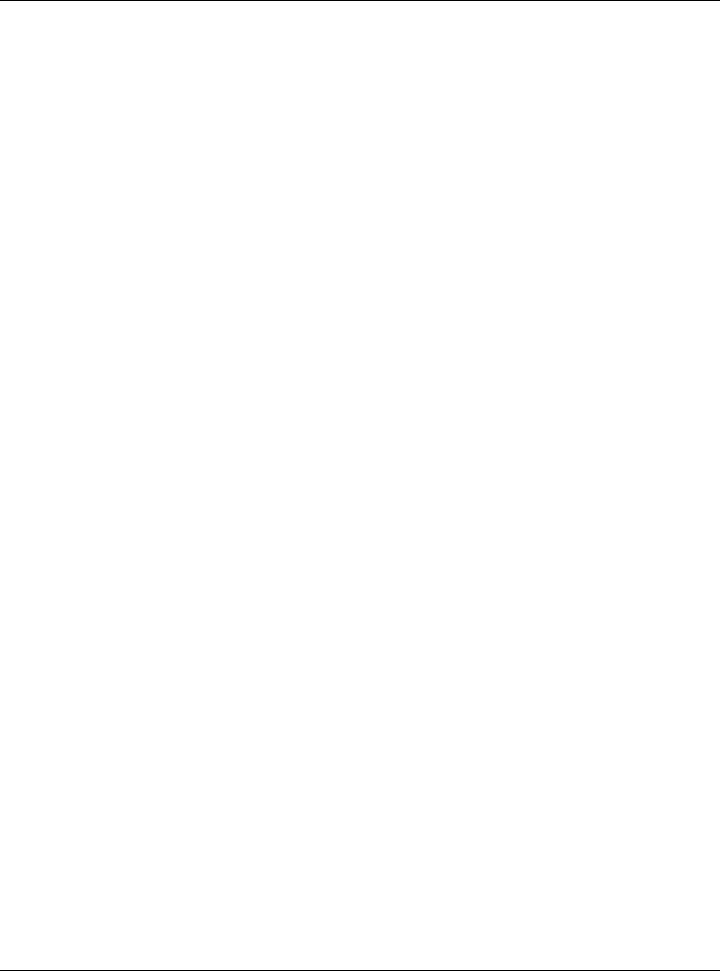
1
Características del producto
Monitores LCD de HP
Los monitores LCD de HP tienen una pantalla TFT de matriz activa. Esta guía describe los siguientes modelos:
■Monitor LCD vp15
■Monitor LCD vp17
■Monitor LCD vp19
■Monitor LCD FP1707
■Monitor LCD WF1907
■Monitor LCD w1707
■Monitor LCD w1907
■Monitor LCD w2007
■Monitor LCD w2207
■Monitor LCD w2216
■Monitor LCD w2408
Características
■Pantalla con área diagonal visible de gran extensión
■Resolución óptima:
vp15: 1024 × 768 a 60 Hz
vp17, vp19 y FP1707: 1280 × 1024 a 60 Hz
WF1907, w1707 y w1907: 1440 × 900 a 60 Hz
w2007, w2216 y w2207: 1680 x 1050 a 60 Hz
w2408: 1920 x 1200 a 60 Hz
Además, soporte de pantalla completa para resoluciones menores
■Entradas de vídeo admitidas:
Señal analógica VGA
Señal digital DVI (sólo en algunos modelos)
Entrada de interfaz multimedia de alta definición (HDMI - High-Definition Multimedia Interface) (sólo en algunos modelos)
■Tiempo de respuesta veloz que ofrece una mejor experiencia para juegos y gráficos
■Fácil de ver ya sea de pie o sentado, o moviéndose de un lado al otro del monitor
■Ajuste de nivelación
■Ajuste de altura (sólo en algunos modelos)
■Ajuste de eje, para ver imágenes horizontales o verticales (sólo en algunos modelos)
■Pedestal desmontable y agujeros estándar de montaje tipo VESA (siglas de Video Electronics Standards Association) para soluciones de montaje flexibles, incluida la posibilidad de montaje en la pared
■Ranura de cierre de protección para cables de seguridad Kensington (el cable de seguridad se vende por separado)
■Funcionalidad Plug and Play, si su equipo lo permite
Guía del usuario |
1–1 |
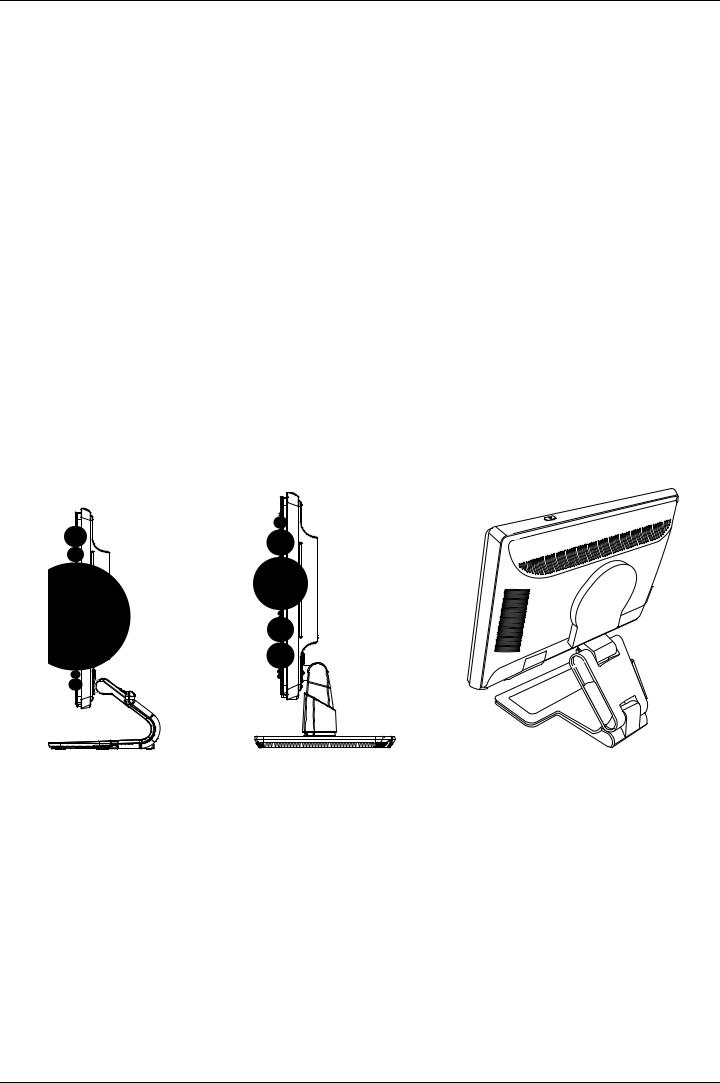
Características del producto
■Ajustes de menús en pantalla (OSD, por sus siglas en inglés) que facilitan la configuración y la optimización de la pantalla (escoja entre los siguientes idiomas: inglés, chino simplificado, francés, alemán, italiano, español, holandés o japonés)
■Monitor giratorio que permite una gran movilidad (sólo en algunos modelos)
■Altavoces estereofónicos integrados, orientados hacia delante o atrás, según modelo
■Puertos USB 2.0 para su uso con dispositivos USB (algunos modelos sólo tienen dos o cuatro puertos)
■Sensor de luz ambiental (sólo en algunos modelos)
■Alojamiento para el teclado (sólo en algunos modelos)
■Función Ahorro de energía para reducir el consumo de energía
■Pantalla de configuración de Vista rápida
■El CD incluye (sólo en algunos modelos):
Controladores (sólo en algunos modelos)
Software de ajuste automático
Software My Display (sólo en algunos modelos)
Documentos
Adobe® Acrobat® Reader
■Varios diseños de base de monitor
Diseños de base
Base extensible |
Base de columna |
Base con dos bisagras |
1–2 |
Guía del usuario |
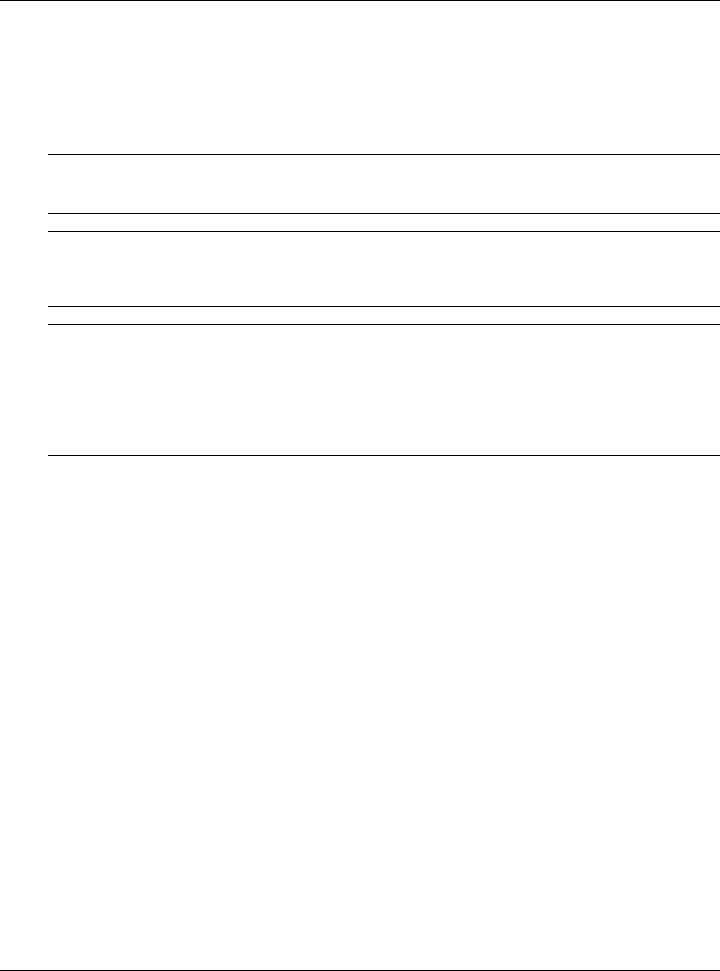
2
Directrices de seguridad y mantenimiento
Información importante de seguridad
El cable de alimentación está diseñado para ser utilizado con el monitor. Si desea usar un cable diferente, use solamente una fuente de alimentación y una conexión compatibles con este monitor.
ÅADVERTENCIA: Conecte siempre el monitor, el ordenador y otros equipos a una toma de corriente con puesta a tierra. Para reducir el riesgo de descarga eléctrica o daño a su equipo, no desactive la conexión a tierra del cable de alimentación. La toma de tierra es un dispositivo importante de seguridad.
ÅADVERTENCIA: Por su seguridad, compruebe que la toma de corriente con puesta a tierra a la que conecte el cable de alimentación sea de fácil acceso para el operador y esté ubicada lo más cerca posible del equipo. Para desconectar la energía del equipo, tome firmemente el enchufe del cable de alimentación de la toma de electricidad y desenchúfelo. Nunca tire del cable.
ÄPRECAUCIÓN: Para proteger su monitor, así como su PC, conecte todos los cables de alimentación de su equipo y los dispositivos periféricos (como el monitor, la impresora o el escáner) a un dispositivo de protección contra picos de tensión, tal como un conector múltiple con protección contra picos de tensión o un sistema de alimentación ininterrumpida (UPS, por sus siglas en inglés).
No todos los conectores múltiples ofrecen protección contra picos; debe estar etiquetado específicamente el hecho de que tiene esta característica. Use un conector múltiple de un fabricante que ofrezca una póliza de sustitución por daños para que pueda reemplazar su equipo si falla la protección contra picos de tensión.
Precauciones de seguridad
■Use solamente una fuente de alimentación y una conexión compatibles con este monitor, como se indica en la etiqueta o placa trasera del monitor.
■Asegúrese de que el amperaje total de los productos conectados a la toma no excede el límite de la toma eléctrica, y que el amperaje total de los productos conectados al cable de alimentación no excede el límite del cable. Revise la etiqueta de alimentación para determinar el amperaje (A o Amps) correspondiente a cada dispositivo.
■Instale el monitor cerca de una toma de corriente de fácil alcance. Para desconectar el monitor, tome el enchufe firmemente y tire de él para sacarlo de la toma. Nunca desconecte el monitor tirando del cable.
■No permita que nada cuelgue del cable de alimentación. No pise el cable.
Guía del usuario |
2–1 |
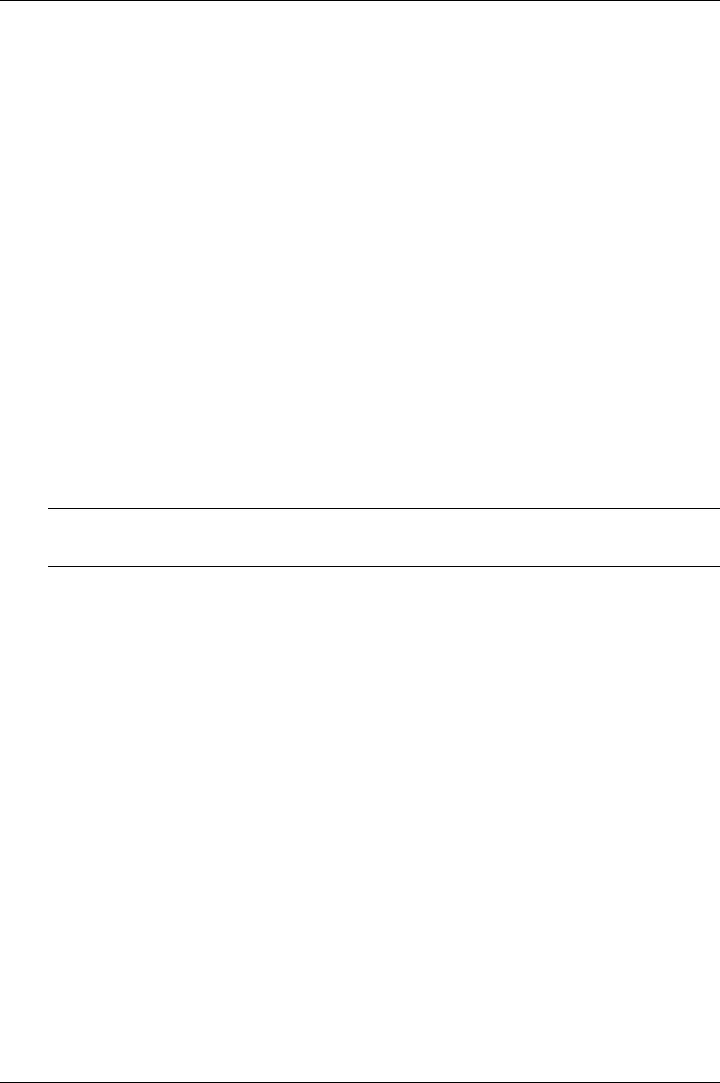
Directrices de seguridad y mantenimiento
Directrices de mantenimiento
Para mejorar el desempeño y extender la vida útil de su monitor:
■No abra su monitor ni intente reparar este producto usted mismo. Si su monitor no funciona correctamente o se ha caído o dañado, comuníquese con su distribuidor, vendedor o proveedor de servicios autorizado por Hewlett-Packard.
■Ajuste solo los controles que se describen en las instrucciones de funcionamiento.
■Apague su monitor cuando no lo esté utilizando. Puede aumentar considerablemente la vida útil de su monitor usando un programa protector de pantallas y apagando el monitor cuando no lo esté utilizando.
■Mantenga su monitor en un área bien ventilada, lejos de la luz, calor o humedad excesivos.
■Este monitor cuenta con ranuras y aberturas de ventilación. Estas aberturas no deben ser bloqueadas o cubiertas. Nunca meta ningún tipo de objeto en las ranuras o aberturas de la unidad.
■Antes de limpiar el monitor, desenchúfelo de la toma de corriente. No use limpiadores líquidos ni aerosoles.
■Nunca deje caer el monitor ni lo coloque en una superficie inestable.
■Al quitar la base del monitor, debe tumbar el monitor boca abajo en una superficie suave para evitar que se raspe, estropee o rompa.
Limpieza del monitor
El monitor es un dispositivo óptico de alta calidad que necesita cuidados especiales para su limpieza. Para limpiar el monitor, siga estos pasos:
1.Apague el equipo y el monitor.
2.Antes de limpiar el monitor, desenchúfelo de la toma de corriente.
ÄPRECAUCIÓN: No utilice benceno, disolvente, amoníaco ni ninguna otra sustancia volátil para limpiar la pantalla de su monitor o la carcasa. Estos productos químicos pueden dañar el monitor. No utilice productos de limpieza líquidos ni aerosoles. Nunca use agua para limpiar una pantalla LCD.
3.Limpie la pantalla con un paño seco, suave y limpio.
Si la pantalla necesita limpieza adicional, use un limpiador de pantalla antiestático.
4.Desempolve la carcasa del monitor. Use un trapo húmedo para limpiar la carcasa.
Si la carcasa requiere limpieza adicional, use un trapo limpio humedecido con alcohol isopropílico.
5.Enchufe el monitor.
6.Encienda el monitor y el equipo.
2–2 |
Guía del usuario |
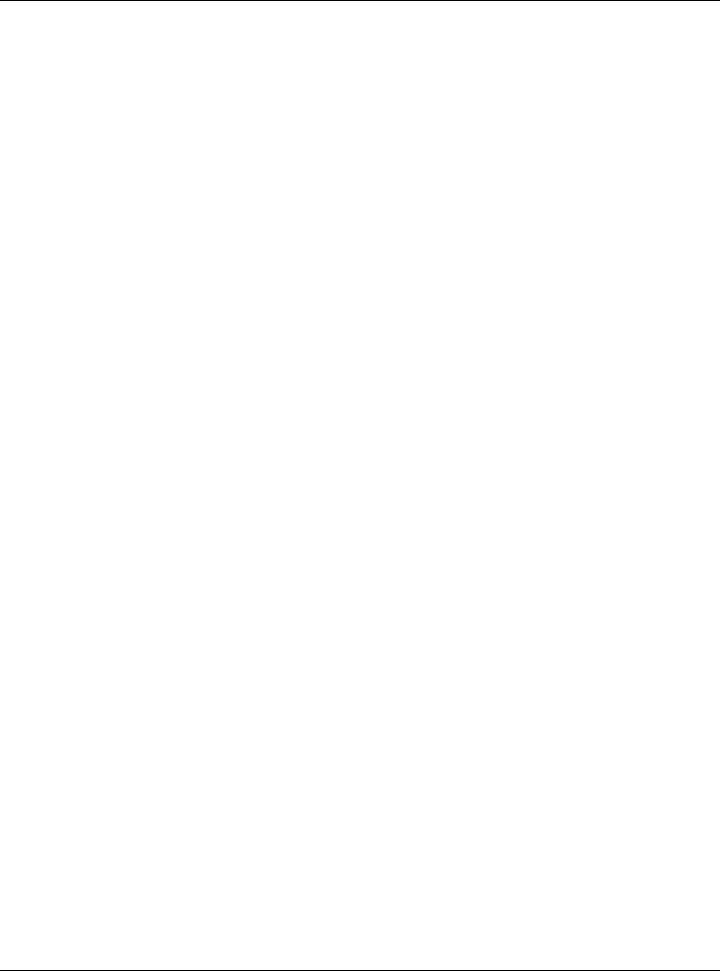
3
Instalación del monitor
Desembalaje del monitor
1.Desembale el monitor. Compruebe que estén incluidos todos los contenidos. Almacene las cajas de embalaje.
2.Apague su equipo y los demás dispositivos conectados al mismo.
3.Determine si el monitor estará colocado en su escritorio o en la pared. Consulte “Instalación del monitor”.
4.Prepare una superficie plana para montar el monitor. Es posible que necesite una superficie plana, suave y protegida para colocar la pantalla del monitor hacia abajo mientras lo prepara para su instalación.
5.Necesita un destornillador Phillips para preparar el monitor para montarlo en la pared. Es posible que también necesite un destornillador plano para sujetar algunos cables.
Instalación del monitor
Puede instalar el monitor en un escritorio o montarlo en una pared. Coloque el monitor en un lugar conveniente y bien ventilado cerca de su equipo.
Si el monitor se va a instalar en:
■Un escritorio o mesa, consulte “Instalación en un escritorio”.
■Una pared, brazo móvil u otro aparato para montar, consulte “Instalación del monitor en la pared (accesorio para montar no suministrado)”.
Enchufe el monitor después de instalarlo.
Instalación en un escritorio
Siga las instrucciones de su tipo de monitor.
Guía del usuario |
3–1 |
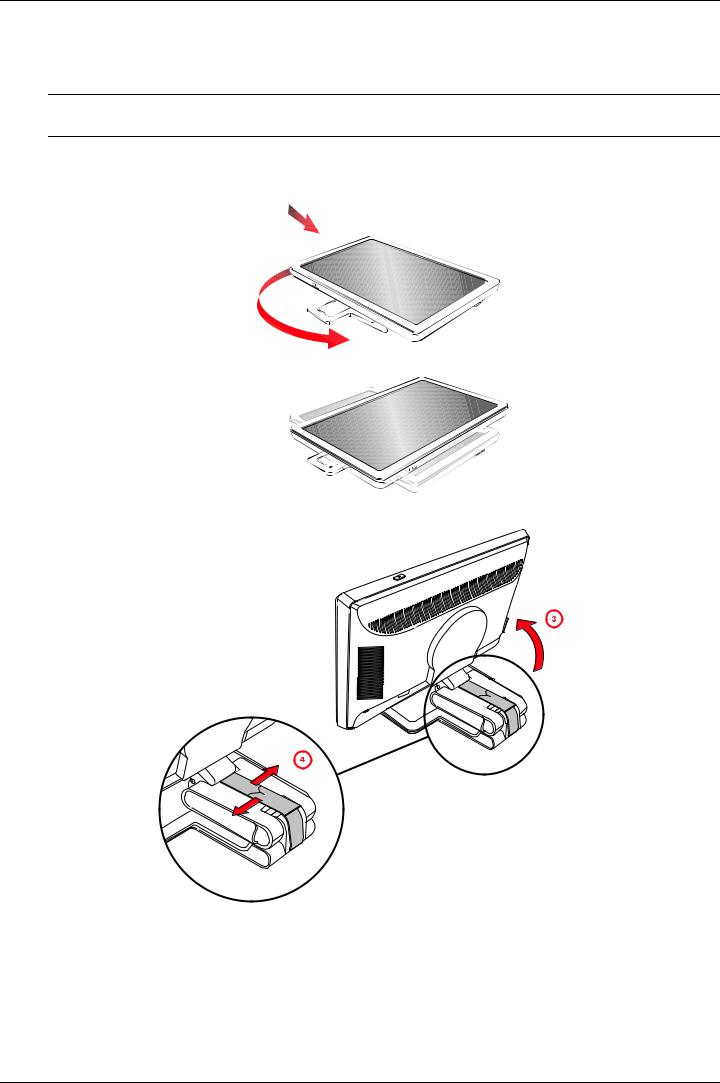
Instalación del monitor
Abrir el monitor de doble bisagra
ÅADVERTENCIA: No coloque el monitor de doble bisagra hacia abajo al sacarlo de la caja por primera vez. La bisagra puede saltar y causar lesiones o daños serios.
1.Coloque el monitor plegado en una superficie plana boca arriba.
2.Gire la pantalla a la posición horizontal (en la figura, la flecha recta es su posición frente al monitor).
3. Mientras sujeta la base del monitor, eleve el panel hacia arriba sin tocar ni presionar la pantalla (3).
4.Quite la correa de embalaje (no la corte) (4).
5.Guarde la correa de embalaje en un lugar seguro por si lo necesita para enviar el monitor.
6.Levante y baje la bisagra de la base para un visionado correcto.
3–2 |
Guía del usuario |
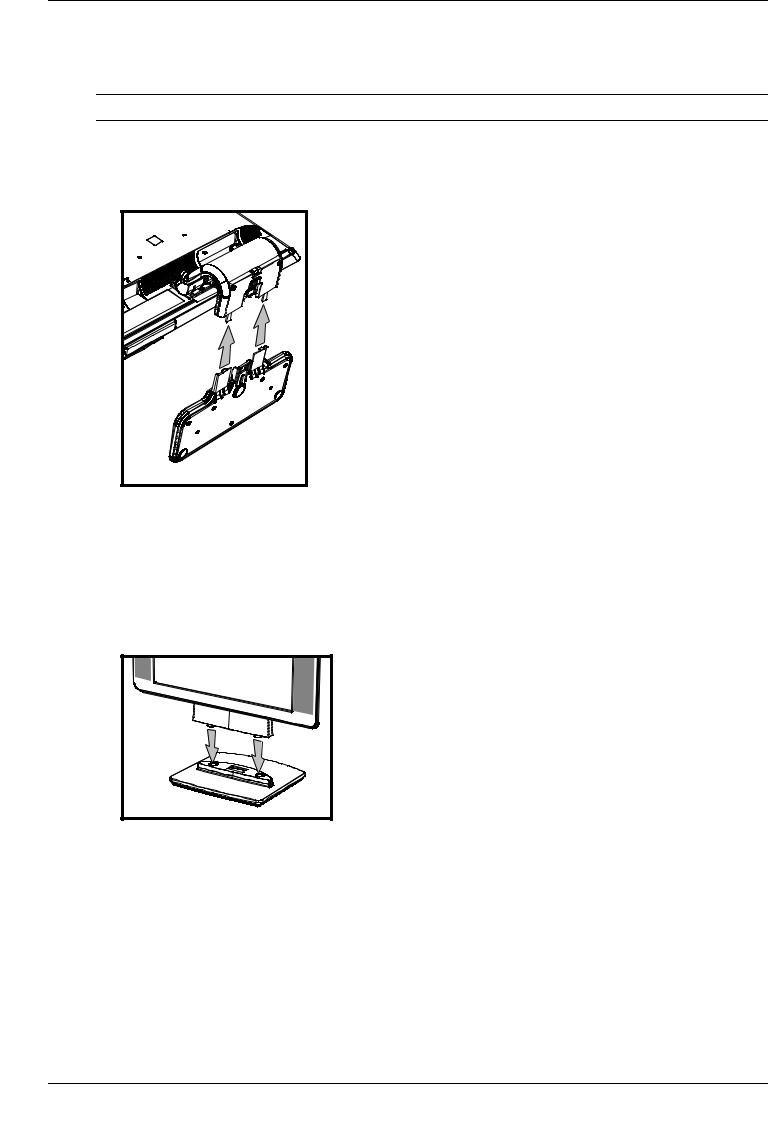
Instalación del monitor
Montaje de la base extensible
ÄPRECAUCIÓN: La pantalla es frágil. Evite tocar o aplicar presión a la pantalla LCD, ya que puede dañar el monitor.
1.Acueste el monitor con la pantalla boca abajo en una superficie plana, suave y protegida.
2.Alinee el cuello con la base del monitor.
3.Deslice la base hasta que encaje en su lugar. Asegúrese de que la base ha encajado correctamente.
Montaje de la base extensible
4. Levante el monitor hasta que quede derecho y colóquelo en una superficie plana y estable.
Montaje de la base de columna
1.Sitúe la base del monitor sobre una superficie plana y estable.
2.Levante el monitor y alinee el pedestal con la base.
3.Baje el monitor hasta que la base encaje en su lugar. Asegúrese de que la base ha encajado correctamente.
Montaje de la base de columna
Guía del usuario |
3–3 |
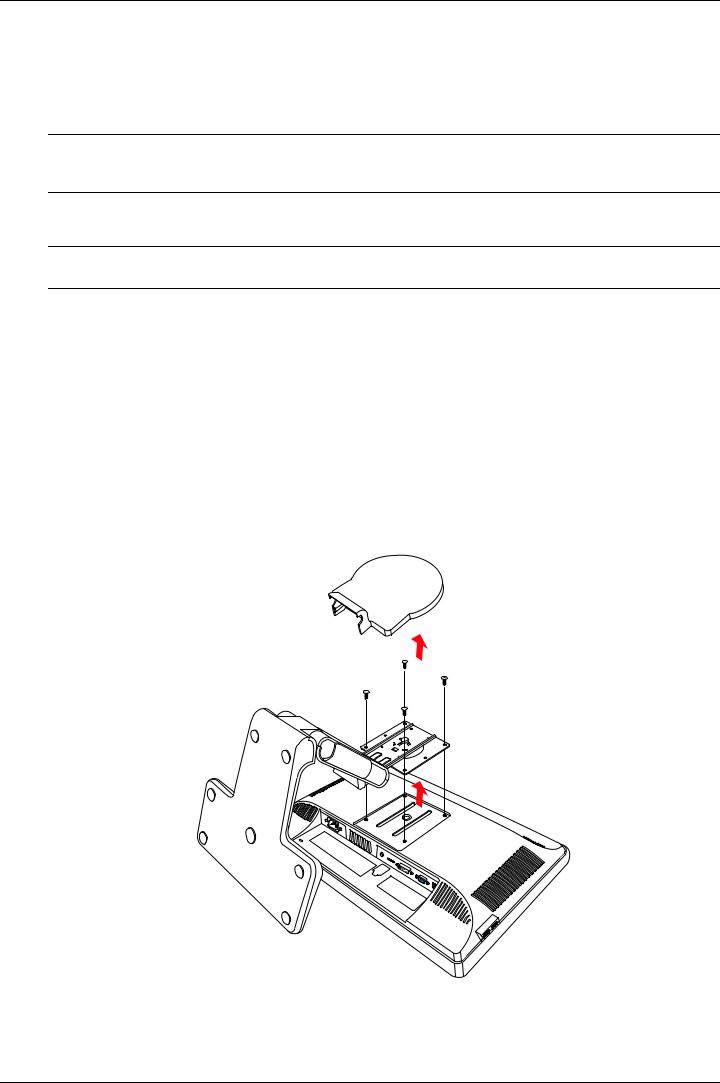
Instalación del monitor
Instalación del monitor en la pared (accesorio para montar no suministrado)
Antes de montar el monitor en una pared, un brazo móvil u otro dispositivo de montaje, debe quitarle la base y el pedestal. Necesitará un destornillador Phillips. Lea los siguientes avisos y precauciones antes de comenzar el proceso.
ÅADVERTENCIA: Para reducir el riesgo de lesiones personales o de daños al equipo, compruebe que el accesorio para montar en la pared se ha instalado correctamente y está fijado de forma segura antes de colocar el monitor. Consulte las instrucciones que acompañan al accesorio de montaje en la pared y compruebe que puede soportar al monitor.
Preparación del monitor de doble bisagra para montarlo en la pared
ÅADVERTENCIA: No coloque el monitor de doble bisagra boca abajo con la correa de embalaje aún puesta. La bisagra puede saltar y causar lesiones o daños serios.
1.Desconecte el cable de alimentación y cualquier otro cable del monitor.
2.Coloque con cuidado la pantalla boca abajo sobre una superficie plana y suave. Puede que tenga que alargar la bisagra e inclinar el monitor para asegurar que está plano.
3.Con las puntas de los dedos, quite la cubierta VESA de la parte trasera del monitor.
4.Quite los cuatro tornillos del plato VESA.
5.Guarde los elementos que ha extraído (la cubierta, los tornillos y la base) para usarlos más adelante.
6.Siga las instrucciones incluidas con el dispositivo de montaje para garantizar que el monitor esté colocado de manera segura.
Las cuatro perforaciones de rosca de montaje que hay en la parte de atrás del panel cumplen con la normativa VESA en materia de montaje de monitores de pantalla plana. El monitor de 15 pulgadas utiliza el estándar de espacio de 75 mm, mientras que los demás modelos usan el estándar de espacio de 100 mm.
Use las cuatro perforaciones para atornillar el brazo móvil u otro dispositivo de montaje.
3–4 |
Guía del usuario |
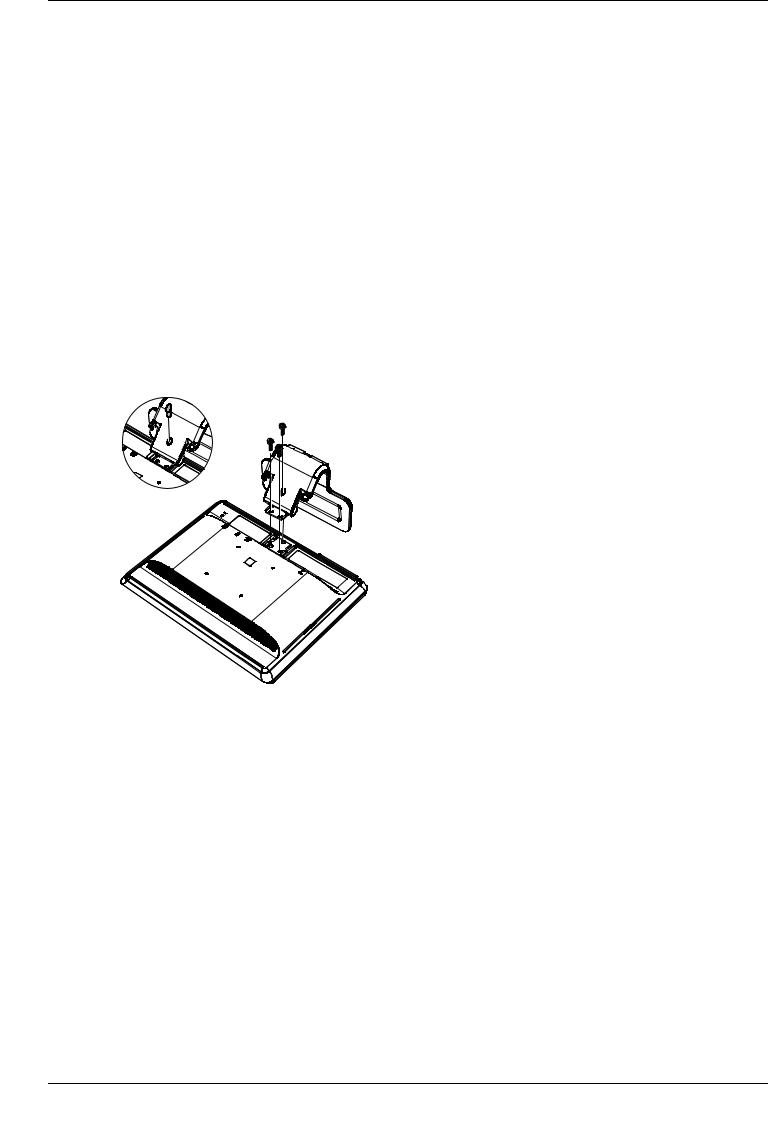
Instalación del monitor
Preparación del monitor de base extensible para montarlo en la pared
1.Desconecte el cable de alimentación y cualquier otro cable del monitor.
2.Extraiga la base del monitor. Mantenga la pantalla “Extracción de la base del monitor” del monitor sobre una superficie plana y suave.
3.Después de quitar la base, quite el tapón de goma del cuello del monitor. Verá un tornillo debajo del tapón de goma y dos tornillos más en el panel.
4.Extraiga los tres tornillos.
5.Retire el cuello del monitor.
6.Guarde los elementos que ha extraído (el tapón de goma, los tornillos, el cuello y la base) para usarlos más adelante.
7.Siga las instrucciones incluidas con el dispositivo de montaje para garantizar que el monitor esté colocado de manera segura.
Las cuatro perforaciones de rosca de montaje que hay en la parte de atrás del panel cumplen con la normativa VESA en materia de montaje de monitores de pantalla plana. El monitor vp15 utiliza el estándar de espacio de 75 mm, mientras que los demás modelos usan el estándar de espacio de 100 mm.
Use las cuatro perforaciones para atornillar el brazo móvil u otro dispositivo de montaje.
Guía del usuario |
3–5 |
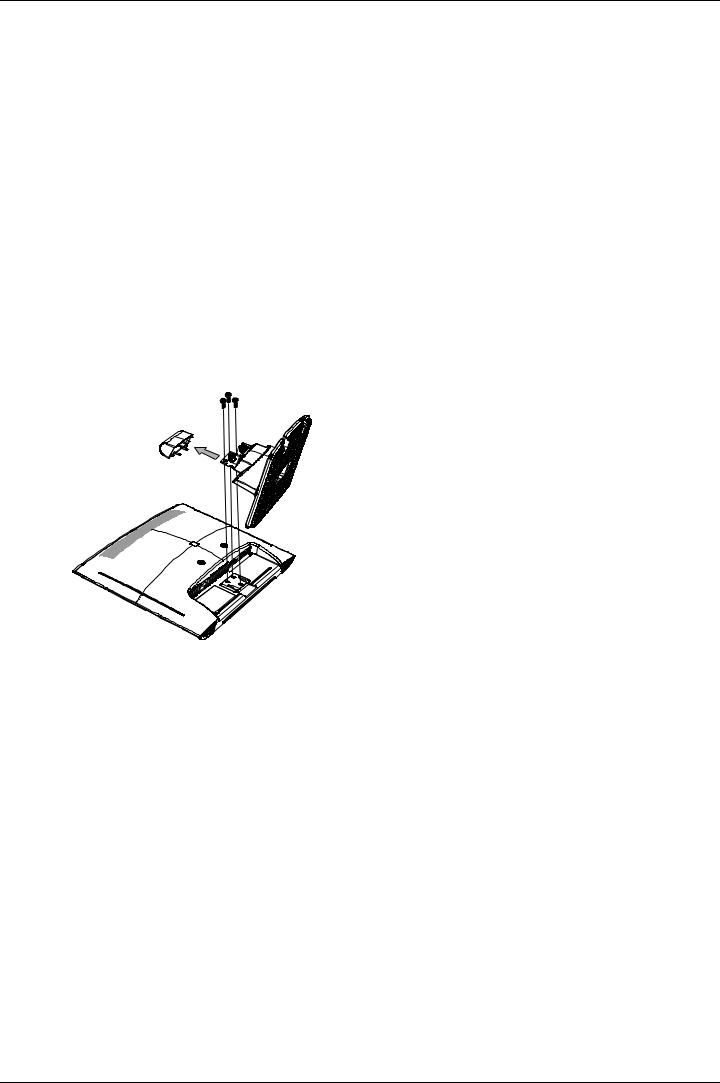
Instalación del monitor
Preparación del monitor de base de columna para montarlo en la pared
1.Desconecte el cable de alimentación y cualquier otro cable del monitor.
2.Extraiga la base del monitor, con la pantalla hacia abajo colocada sobre una superficie plana y suave. Consulte “Extracción de la base del monitor”.
3.Quite la cubierta de la bisagra y colóquela a un lado. Podrá ver tres tornillos y la bisagra.
4.Sujete el pedestal para que no se caiga y extraiga el único tornillo que se encuentra al lado de la bisagra, para luego extraer los otros dos tornillos. Si fuera necesario, mueva el pedestal para tener acceso a los tres tornillos.
5.Deslice el pedestal y sepárelo del panel del monitor.
6.Guarde los elementos que ha extraído (los tornillos, la cubierta de la bisagra, el pedestal y la base) para usarlos más adelante.
7.Siga las instrucciones incluidas con el dispositivo de montaje para garantizar que el monitor esté colocado de manera segura.
Las cuatro perforaciones de rosca de montaje que hay en la parte de atrás del panel cumplen con la normativa VESA en materia de montaje de monitores de pantalla plana. El monitor vp15 utiliza el estándar de espacio de 75 mm, mientras que los demás modelos usan el estándar de espacio de 100 mm.
Use las cuatro perforaciones para atornillar el brazo móvil u otro dispositivo de montaje.
Volver a instalar el pedestal y la base de escritorio del monitor
1.Retire el dispositivo de montaje.
2.Siga las instrucciones anteriores en orden inverso.
3–6 |
Guía del usuario |
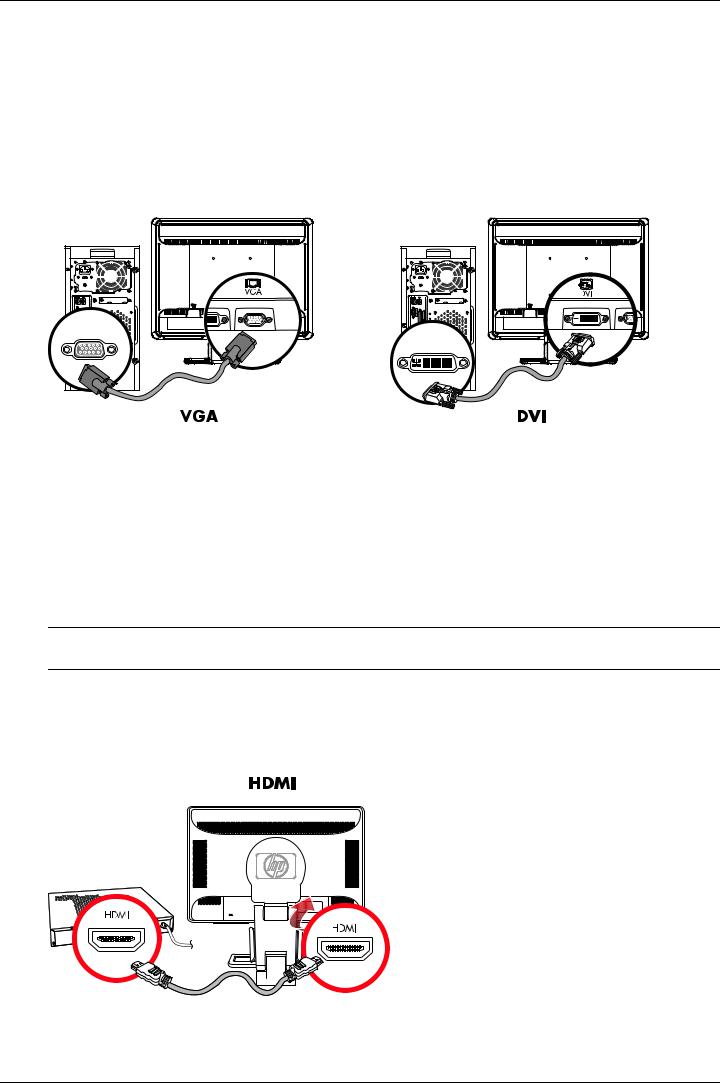
Instalación del monitor
Conexión del cable VGA (analógico) o DVI-D (digital)
Utilice un cable de vídeo VGA o DVI-D (incluido en algunos modelos). Para utilizar un cable DVI, debe tener una tarjeta gráfica compatible con DVI. Los conectores se encuentran en la parte posterior del monitor. Asegúrese de que el equipo y el monitor estén apagados y desenchufados.
Algunas tarjetas gráficas tienen tanto un conector DVI como un conversor de DVI a VGA incluido en la caja (sólo algunos modelos). Si el monitor tiene un conector VGA pero no DVI, utilice el conversor DVI a VGA para conectarlo al equipo: Conecte el conversor DVI a VGA en el conector DVI de la tarjeta gráfica del equipo y luego conecte el cable VGA al conversor y al monitor.
Conexión del cable VGA o DVI-D. Los puntos de conexión pueden variar
Para conectar el cable VGA
Conecte un extremo del cable de vídeo VGA en la parte trasera del monitor y el otro extremo al conector de vídeo VGA del equipo.
Para conectar el cable DVI-D
Conecte un extremo del cable de vídeo DVI-D en la parte trasera del monitor y el otro extremo al conector de vídeo DVI del equipo. Puede utilizar este cable sólo si su equipo tiene instalada una tarjeta gráfica compatible con DVI. El conector DVI-D y el cable del monitor sólo se suministran con ciertos modelos.
NOTA: Si utiliza un adaptador DVI a HDMI, debe conectar el cable verde de audio para activar los altavoces. La señal del conector DVI es sólo para vídeo.
Conexión de un cable HDMI
Conecte un extremo del cable HDMI (sólo en algunos modelos) a la parte trasera del monitor y el otro extremo
a cualquier fuente de sonido o vídeo digital compatible, como una consola de videojuegos, un reproductor de DVD o una televisión digital.
Guía del usuario |
3–7 |
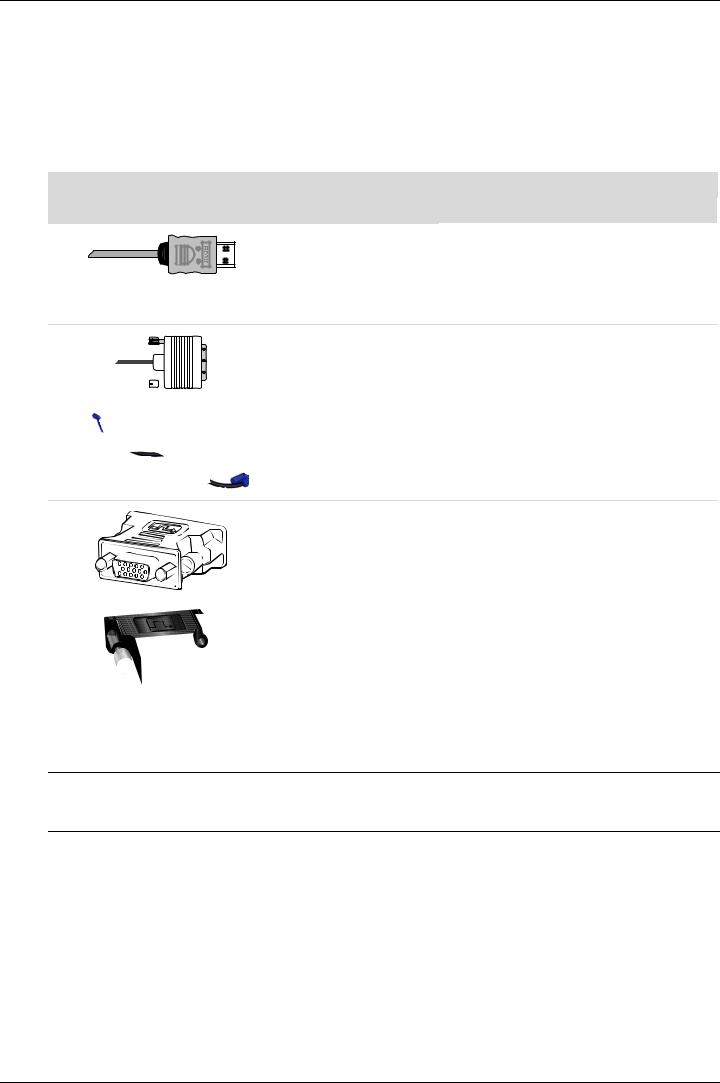
Instalación del monitor
Cables y adaptadores de audio y vídeo
La siguiente tabla muestra los tipos de cables y adaptadores que se pueden necesitar para conectar el monitor con el equipo, el televisor o una consola.
El número y el tipo de cables necesarios pueden variar según el modelo. Algunos cables y adaptadores están incluidos sólo para modelos selectos y pueden venderse por separado.
Cable/Adaptador |
Nombre |
Descripción |
|
Cable HDMI |
HDMI transmite una señal totalmente digital. Es la |
|
|
opción recomendada para reproducir desde un |
|
|
DVD o DVR. |
|
|
HDMI es capaz de transmitir señales de vídeo |
|
|
digital y audio digital sin comprimir, porque tiene |
|
|
señales de vídeo, audio y control. |
|
Cable DVI |
DVI transmite una señal de vídeo totalmente digital. |
|
|
|
|
|
|
|
|
|
|
|
|
|
Cable VGA |
VGA transmite una señal de vídeo analógica. |
|
|
Adaptador DVI a VGA |
Conecta un monitor DVI con un conector VGA en |
|
|
||
|
|
|
la parte posterior de un equipo, televisor o |
|
|
|
consola, o conecta un monitor VGA con un |
|
|
|
conector DVI en la parte posterior de un equipo, |
|
|
|
televisor o consola. |
|
|
|
|
|
|
|
|
|
|
Adaptador DVI a HDMI |
Conecta un monitor DVI con un conector HDMI |
|
|
|
en la parte posterior de un equipo, televisor o |
|
|
|
consola, o conecta un monitor HDMI con un |
|
|
|
conector DVI en la parte posterior de un equipo, |
|
|
|
televisor o consola. |
|
|
|
NOTA: Si utiliza un adaptador DVI |
|
|
|
a HDMI, debe conectar el cable |
|
|
|
verde de audio para activar los |
|
|
|
altavoces. |
|
|
|
|
NOTA: Cuando utilice una señal VGA o DVI deberá conectar el audio por separado porque la señal VGA o DVI convierte sólo datos de vídeo, no datos de audio. No se necesita una conexión de audio separada cuando utiliza una señal HDMI porque una señal HDMI puede convertir tanto datos de audio como de vídeo.
3–8 |
Guía del usuario |
